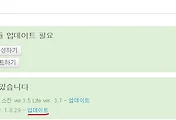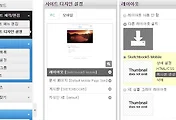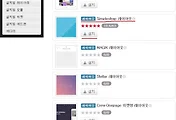안녕하세요?
지난번 시간에는 홈페이지의 레이아웃을 변경했습니다만, 아직 로고의 이미지를 변경하지 않았습니다. 그래서 이번 포스팅에서는 로고의 이미지를 변경해 보고자 합니다.
먼저 https://pixabay.com/이라는 무료이미지를 제공해주는 사이트로 가서, 위 스크린샷과 같은 이미지를 다운로드 받은 다음, 제가 직접 그림판에서 [연습장]이라고 글귀를 집어 넣었습니다. 이를 이제 최대한으로 축소를 해서 로고 이미지로 쓰기로 하였습니다.
먼저 XE 관리자 페이지로 가서, [사이트 제작/편집]탭을 누른 다음, 사이트 디자인 설정항목에 들어가서 위 스크린샷과 같은 설정을 불러옵니다. 여기서 상세설정을 클릭한 다음에, 상세 설정에 있는 일반항목으로 들어갑니다. 여기서 로고 이미지라는 항목에 있는데, 먼저 보여준 연습장이라는 임의로 제작한 로고 그림파일을 올리도록 합니다.
위 스크린샷은 로고 이미지 적용 이후의 홈페이지를 보여주고 있습니다. 좌측 상단을 보면, 이전에 있던 Simplestrap이라는 문구 대신에, 제가 집어넣은 임의의 로고 이미지가 적용된 것을 볼 수 있습니다. 다만 이 레이아웃이 무료버전인 관계로, 로고를 누르면 홈페이지의 메인 페이지로 가는 것이 아니라, 레이아웃 제작자의 홈페이지로 가는 것이 흠이라면 흠입니다.
이제 사소하지만 중요한 기능 몇가지를 XE에 심어주기 위한 작업에 들어가 보기로 합니다. 우선 회원가입시 IP중복검사를 하는 모듈을 설치해서, 중복된 회원의 다중 아이디 사용을 막는 작업에 들어가 보기로 합니다. 여기서는 쉬운설치에서 비교적 간단하게 설치가 되었습니다.
다음으로는 쓸 일이 없으면 가장 좋지만, 만에 하나라도 사이트를 이상하게 만드는 유저를 차단하기 위한 [특정회원거부]라는 애드온을 설치하도록 합니다. 하지만, 이번에는 너무 용량이 큰지 어떠한 문제로 인해서 쉬운설치에서 자동으로 설치가 되지를 않았습니다.
그래서 XE 공식 자료실로 가서, 설치 경로를 확인한 다음, 하드 디스크 드라이브에서 다운로드 받은 애드온의 압축을 풀고, 알FTP를 이용해서 직접 설치경로에다가 업로드를 시켰습니다. 하지만, 이게 영구적으로 차단을 한다거나 일정 시간이 지나면, 차단을 출어주는 기능이 없었습니다. 그저 일시적으로 차단하는 기능만이 있어서, 사이트의 회원관리에 한계가 있다는 생각이 듭니다.
마지막으로 사이트에 투표기능이 있는지를 알아보았습니다만, 기본적으로 XE에서는 투표기능을 설문조사라는 기능으로 제공하고 있었습니다. 위 스크린샷에 보이는 빨칸색 밑줄이 쳐진 체크박스를 글쓰기 화면에서 누르면, 설문조사 팝업창이 떠서 항목을 하나하나 작성할 수 있었습니다.
'일상생활 이야기 > XE 독학' 카테고리의 다른 글
| XE독학하기 그 29번째 걸음-XE 코어 업데이트와 기타 업데이트 관련 문제 (0) | 2017.02.05 |
|---|---|
| XE독학하기 그 28번째 걸음-모바일 레이아웃의 수정 (0) | 2017.02.05 |
| XE독학하기 그 26번째 걸음-사이드바 메뉴가 있는 홈페이지 만들기 (0) | 2017.02.04 |
| XE독학하기 그 25번째 걸음-모바일 홈페이지에 구글광고 띄우기 그2번째 (0) | 2017.02.03 |
| XE독학하기 그 24번째 걸음-모바일 페이지에서 애드센스 광고 띄우기 (3) | 2017.02.03 |